Tabela de conteúdos
Fóruns
| Sistema | SIGUEMA Acadêmico |
| Módulo | Portal do Docente → Turma Virtual |
| Usuários | Docentes |
| Perfil | Docentes |
Esta funcionalidade permite ao docente realizar o cadastro de um novo fórum destinado para discussões relacionadas ao curso e também para dar avisos gerais a todos os alunos, bem como, visualizar os fóruns já cadastrados anteriormente.
Para isso, acesse o SIGUEMA Acadêmico → Módulos → Portal do Docente → Ambientes Virtuais → Turmas Virtuais → Turmas Virtuais abertas → Componente Curricular → Turma → Fóruns.
A tela a seguir será fornecida pelo sistema.

Para exemplificar selecionamos anteriormente o Componente Curricular DIM0430 - LOGICA APLICADA A COMPUTAÇÃO (2011.2 - T01).
Neste manual, explicaremos apenas as operações referentes à função Fóruns. As operações de Cadastrar Fórum, Cadastrar Tópico para o Fórum e Remover Fórum serão descritas nos tópicos abaixo.
Clicando sobre o link referente ao Título do fórum desejado, o docente será direcionado para a tela Fórum, onde será exibida uma listagem com todos os fóruns de discussão cadastrados na turma. A página a seguir será equivalente a página exibida ao clicar no link relacionado a quantidade de Tópicos cadastrados.
Como exemplo, selecionamos o link  , como mostra a imagem abaixo:
, como mostra a imagem abaixo:

Se desejar o usuário poderá remover o tópico do fórum, para isso, clique no ícone  . Esta operação será exemplificada a seguir no tópico Cadastrar Tópico para o Fórum presente neste manual.
. Esta operação será exemplificada a seguir no tópico Cadastrar Tópico para o Fórum presente neste manual.
Para visualizar as Respostas direcionadas ao conteúdo postado, clique no link referente a numeração de respostas cadastradas ou utilize o link do título do Tópico apresentado. A página gerada será equivalente nesses dois links.
Como exemplo, usaremos o Tópico  . Logo, a tela a seguir será exibida:
. Logo, a tela a seguir será exibida:
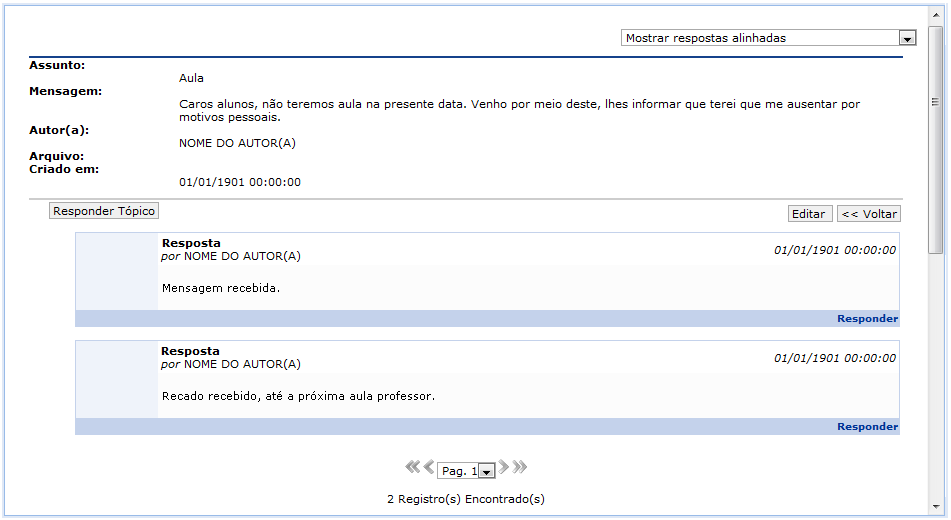
A explicação referente as demais funcionalidades presentes na tela acima, poderão ser visualizadas no tópico Cadastrar Tópico para o Fórum apresentado logo a seguir neste manual.
Retornando para a tela que permite a visualização do Fórum, caso queira visualizar a Última Mensagem, clique no link  referente a mesma. A tela a seguir será mostrada:
referente a mesma. A tela a seguir será mostrada:

A explicação referente as demais funcionalidades presentes na tela acima, poderão ser visualizadas no tópico Cadastrar Tópico para o Fórum apresentado logo a seguir neste manual.
Cadastrar Fórum
Caso queira realizar o cadastro de um novo fórum, clique em 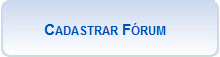 .
.
A tela a seguir será apresentada:

Caso desista da operação, clique em Cancelar e confirme a desistência na janela que será exibida posteriormente. Esta mesma função será válida sempre que estiver presente.
Caso queira retornar à tela anteriormente gerada, clique em Voltar. Esta mesma função será válida sempre que estiver presente.
O usuário poderá informar os seguintes campos:
- Título: Insira um título para o tópico;
- Descrição: Insira uma breve descrição com o conteúdo do tópico, utilize as ferramentas apresentadas para formatar o texto conforme desejar;
- Monitorar Leitura: Opte por assinalar entre Sim ou Não;
- Tipo de Fórum: Selecione o tipo de fórum dentre as opções listadas;
- Ordem Padrão: Selecione a ordem em que serão exibidas as respostas para a notícia cadastrada;
- Arquivo: Insira um arquivo relacionado ao tópico que está sendo cadastrado, para isso clique em Selecionar arquivo;
- Tópico de Aula: Selecione o tópico de aula que exibirá este fórum na página inicial da turma virtual.
Exemplificamos utilizando os seguintes dados:
- Título: Comunicado;
- Descrição: Inserimos uma breve descrição;
- Monitorar Leitura: Sim;
- Tipo de Fórum: Fórum geral;
- Ordem Padrão: Mostrar respostas começando pela mais recente.
Após informar devidamente os campos, clique em Cadastrar. Então, a seguinte mensagem de sucesso será exibida:

Caso queira realizar alterações no tópico cadastrado, clique em Editar. Então, será exibida a seguinte tela:
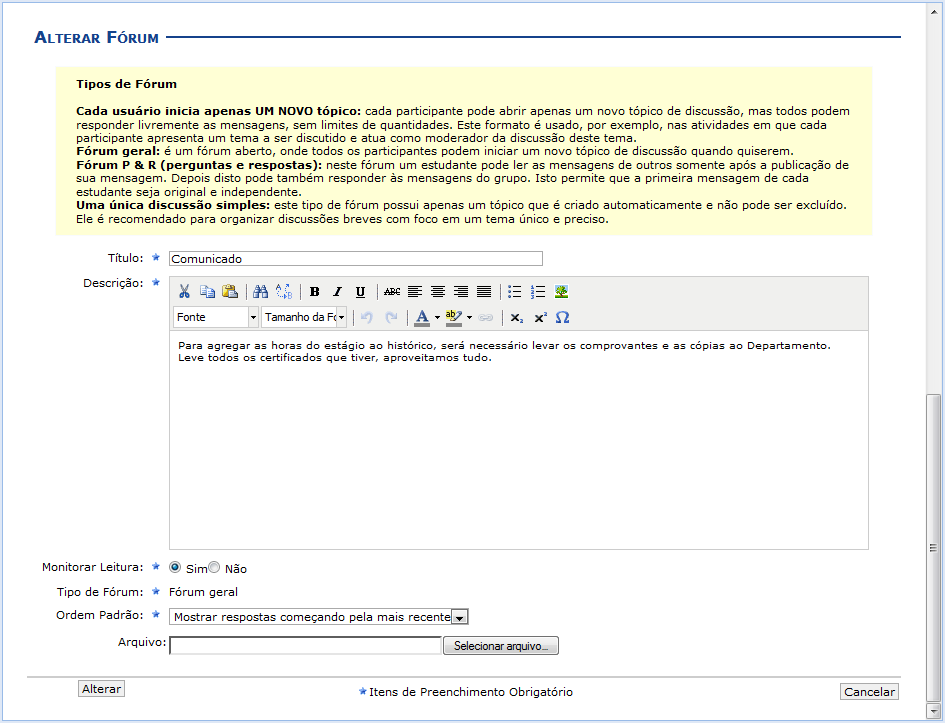
Realizadas as devidas alterações, clique em Alterar, para confirmar a operação. Então, uma nova tela será apresentada exibindo a mensagem de sucesso, como mostra a imagem abaixo:

Cadastrar Tópico para o Fórum
Clique no botão Cadastrar Tópico, presente nas telas do tópico anterior, para realizar o cadastramento de um tópico para o fórum desejado. Logo, a tela a seguir será fornecida:

Clique em Enviar Tópico para o fórum para finalizar essa ação. Em seguida, uma nova tela será fornecida exibindo a mensagem de sucesso, como mostra a imagem abaixo:

Caso o docente deseje responder a pergunta feita pelo aluno, clique em Responder Tópico. A seguinte página será fornecida pelo sistema.

Insira as informações necessárias. Após isso, clique em Responder Tópico. Logo, uma nova tela será apresentada exibindo a mensagem de sucesso, como mostra a imagem abaixo:

Clique em Apagar caso deseje remover a mensagem. Então, a seguinte tela será disponibilizada:
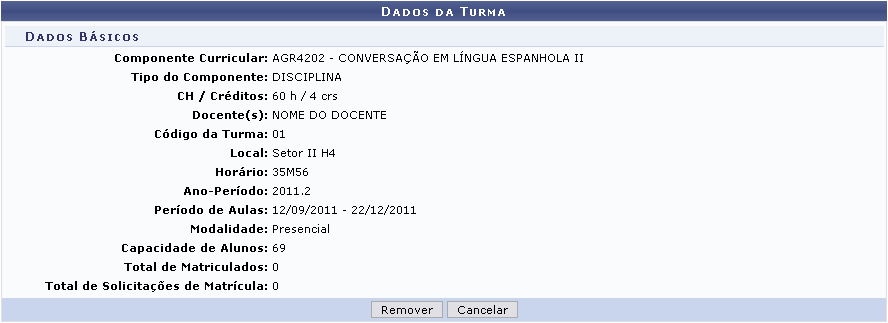
Para confirmar a remoção da mensagem, clique em Confirmar Remoção. Posteriormente, será exibida a seguinte mensagem de sucesso:

Remover Fórum
Retornando para a tela inicial que permite a visualização dos Fóruns da Turma, caso queira remover um tópico da listagem, clique no ícone  . Logo, a seguinte tela será fornecida:
. Logo, a seguinte tela será fornecida:

Confirme a exclusão clicando em Confirmar Remoção. Em seguida, a mensagem de sucesso será apresentada:

Bom Trabalho!
Dúvidas? Entre em contato com o nosso suporte através do email: helpdesk@proinfra.uema.br.
<< Voltar para a página: Módulo de Graduação
